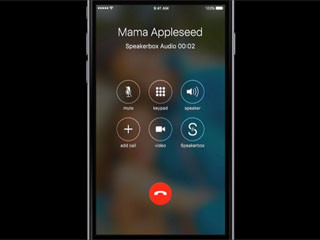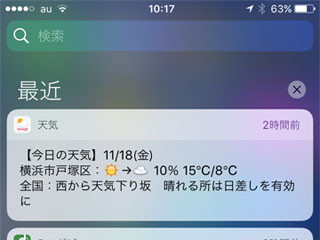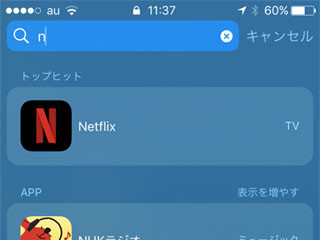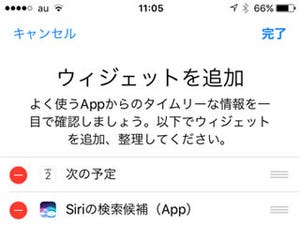アプリ開発者側からエンドユーザへ最新情報を直接送信できる「通知」は、タイムリーな情報提供に欠かせない存在。交通機関がストップした、天気が急変した、オンラインストアのタイムセールが急きょ発表された、といった情報も通知の存在あればこそ。大メディアに取りあげられないニッチな情報も、通知のおかげでオンタイムに知ることができる。
とはいえ、通知は増える一方で通知センターにどしどし溜まる。その利便性を知るアプリ開発者がこれを活用しない手はなく、アプリを新規インストールすると、かなりの確率で通知を受け取る許可を求められる。それは仕方ないにしても、削除する手間を少しでも軽減したいと考えるユーザは少なくないはずだ。
通知センターに表示された通知は、その通知をタップして(発信元の)アプリ画面を表示するか、通知を左方向へスライドすると現れる「消去」ボタンをタップするか、通知の右上にある「×」ボタンをタップするか、いずれかの方法で消去できる。「×」ボタンを長押しすれば、すべての通知を一括消去することも可能だ。
もうひとつ、意外に知られていない通知の消しかたがある。それは、iPhone 6s/6s Plus以降の機種(iPhone SE除く)でサポートされる「3D Touch」を使うこと。対象の通知を軽く押し込み(Peek)、1つだけ強調表示されたものを下方向へドラッグすることで、通知を消すという方法だ。
このPeekを使う通知の消しかたは、前述した方法と比べ特段スピーディーなわけではないが、じっくり通知の内容をチェックできる。下方向へのドラッグを途中で止めれば消されず残るので、処分に迷いがある通知を扱う場合には都合がいい。小さな「×」ボタンをうまくタップできずにイライラしているユーザにとっても、お勧めの方法だ。